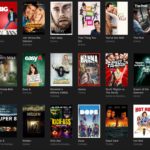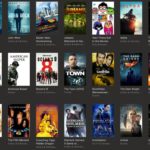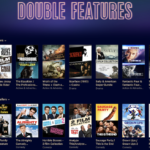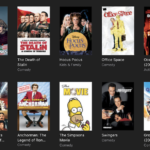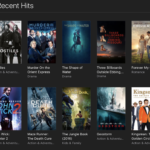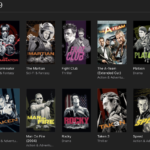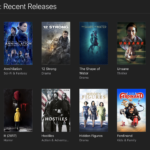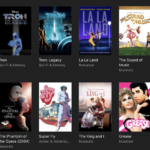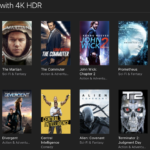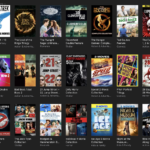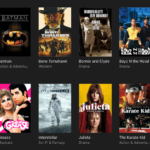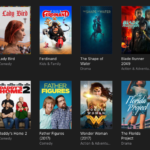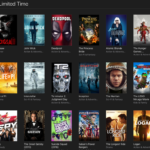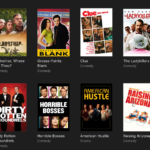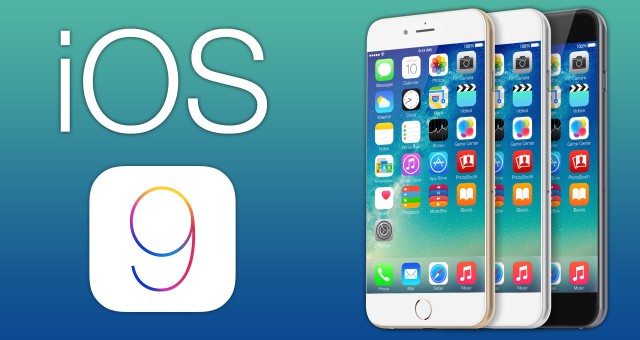
Jak nejrychleji přenést soubory z vašeho starého iPhonu do nového iPhonu 6s nebo 6s Plus?
Autor: Martin Břeň
Přesouvání souborů z vašeho starého iPhonu do nového iPhonu 6s a 6s Plus není těžké. Před lety byl přenos dat přes iTunes jediná cesta, jak přenést obsah ze starého iPhonu do nového. Ale teď, když má iCloud větší kapacitní paměť a také díky možnostem šifrování iTunes existuje tímto způsob, jak obrátit jednoduchý proces v celodenní utrpení.
Tento rychlý návod je navržen tak, aby vám zachránil spoustu času a pomůže vám vybrat nejrychlejší možnost zálohování a obnovy v iTunes.
0. V ideálním případě začněte se zařízením, které má nainstalovaný iOS 9
Ano, můžete začít s tímto procesem již dnes. Pokud nyní dokončíte 1. krok, budete moci obnovit váš iPhone velice rychle, hned poté, co získáte nový iPhone. Ale v ideálním případě byste měli aktualizovat váš starý iPhone do iOS 9 před tím, než ho necháte transportovat na iPhonem 6s či 6s Plus, který už koupíte s instalovaným iOS 9. iOS 9 bude vydán 16. září.
- Proveďte dvakrát zálohování do iTunes, ne do iCloud
Existují dva způsoby, jak zálohovat váš iPhone: do iTunes nebo na iCloud. Ano, iCloud je vhodný: zálohy aktualizovaných změn mají tendenci se uskutečňovat zcela bezdrátově v noci, kdy se telefon dobíjí. Můžete také obnovit váš iPhone z jakéhokoliv místa, kde budete mít Wi-Fi připojení. Ale iCloud je také mimořádně pomalý. Je to nejpomalejší možný způsob, jak přenést obsah z jednoho iPhonu do druhého.
Nejrychlejší způsob, jak přenést data vašeho starého iPhonu, je přenést jeho obsah do počítače. Otevřete iTunes a klikněte na ikonu iPhonu. V levém sloupci uvidíte nastavení, aplikace, hudbu, filmy a další kategorie. Vyberte Souhrn, pokud již není vybrán.
K zálohování budete mít na výběr mezi ,iCloud` nebo ‚Tento počítač‘. Vyberte si počítač a ujistěte se, že si vyberete šifrování zálohy. Toto je zásadní rozhodnutí pro úsporu času, jak jsme zjistili: obnovení ze šifrované zálohy znamená, že nemusíte zadávat hesla znovu a znovu během procesu obnovy.
Stiskněte tlačítko Zálohovat nyní. Může i nemusí se vám zobrazit výzva s dotazem, zda chcete zálohovat všechen stažený obsah vaší knihovny iTunes – je-li tomu tak, zvolte možnost Ano. V tomto bodě by mohl proces zálohování trvat od několika minut až po hodinu. Jakmile je toto hotovo a Poslední záloha zobrazuje aktuální datum a čas, udělejte to znovu. Jestli jste předtím neviděli výzvu s dotazem, budete ji vidět teď, zvolte tedy možnost Ano. Tento dvojí proces zálohování zaručuje, že vše, co je ve vašem iPhonu, je zálohováno i do vašeho počítače.
- Dále používejte nebo prodejte svůj starý iPhone
Jakmile byl váš starý iPhone zálohován, jste připraveni váš iPhone prodat a nebo používat, než dorazí váš nový iPhone.
Chcete-li vymazat obsah svého starého iPhonu, nejjednodušší cesta je u iOS 9 v nastavení v menu Obecné – Obnovit – Vymazat všechna data a nastavení. To vám dá možnost vypnout Activation Lock, funkci zabezpečení, která odkazuje na váš účet iCloud (a aplikaci Find My iPhone). Poté, co jste zakázali Activation Lock a co jste vymazali svůj telefon, je připraven k prodeji.
- Použití iTunes pro obnovení šifrované zálohy do vašeho nového iPhonu 6s.
Toto je ta nejjednodušší část procesu. Váš nový iPhone dorazí prázdný a připravený pro instalaci staré zálohy z vašeho starého iPhonu. Aniž byste se dotkli obrazovky, můžete ho připojit rovnou k počítači, poté načíst iTunes a stiskněte Obnovit ze zálohy, vyberte poslední zálohovaný soubor a nechte iTunes pracovat. Všechny aplikace se vám obnoví automaticky.
Zdroj: 9to5mac